


扫描全能王是一款功能强大的扫描工具应用,集成了扫描文档、名片、二维码、书籍等多种功能。扫描全能王下载采用先进的OCR技术,实现对文档、名片等信息的高精度识别,快速处理并保存为PDF、图片等多种格式。无论是文档管理、名片识别还是二维码扫描,扫描全能王下载安装都能满足您的需求,提高工作和生活效率。赶快下载扫描全能王App,体验便捷高效的扫描服务吧!

扫描全能王使用方法
1、拍摄和优化扫描件
扫描/拍摄
打开软件后,选择右侧中间的“相机”图标进入拍摄页面。对准所要拍摄的物体,可以启用右上方的格子线或焦距调整,以确保拍摄端正整齐。
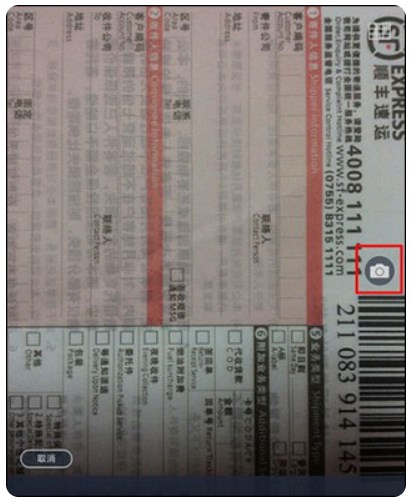
连续拍摄
在拍摄过程中,可以进行连续拍摄。下方会显示当前已拍摄的照片,选择单张照片左上方的“-”按钮可以移除本张照片,最后点击“完成”按钮。这时,拍摄的图片会批量导入。

切边
完成拍摄后,自动弹出切边页面。拉动8个蓝色的点来控制图像的边缘,也可对图像进行旋转和吸附。选择右上方的“下一步”进入美化页面。
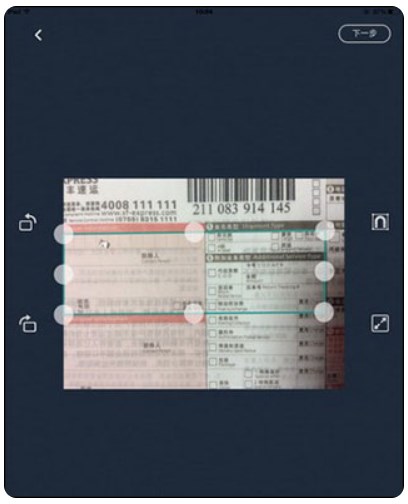
美化
在美化页面,左侧有6个类似滤镜效果的按钮:自动、原图、增亮、增强并锐化、黑白、灰度。选择一种效果后,可以通过右侧的微调选项调整亮度、对比度和精细度。
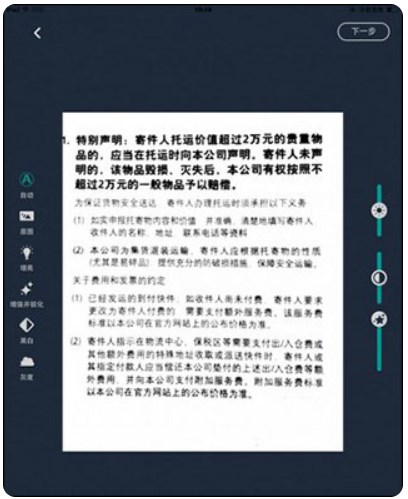
2、导入本地已有照片
如果相册中有重要资料,可以批量将它们导入到扫描全能王中。步骤如下:
-在“我的文档”页面中,选择右上方的“+”按钮。
-选择“相册”或其他云盘,进入手机相册,选择想要上传的照片(可多选)。
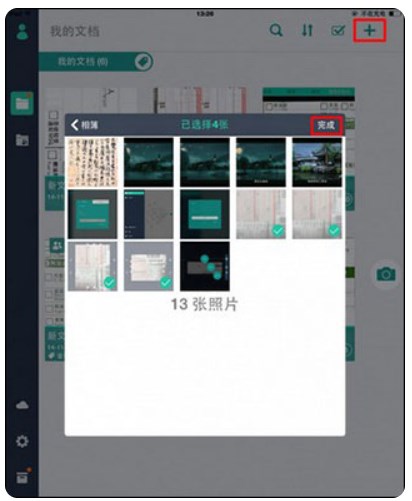
-选择右上方的“完成”,开始导入。
-导入后,文档会自动生成。可以通过右下方的按钮进行进一步操作,左上方的“<”返回主页面。
3、文档操作
在文档页面,可以选择“标题”修改文档名。使用右下方的一列按钮进行直接操作。
注:连续拍摄时,会略过切边美化步骤直接生成扫描文档。如需对单张图片进行切边和美化,进入文档后选择需要处理的照片,点击右上方的“编辑”按钮即可。
扫描全能王怎么取消自动续费
使用微信取消自动续费:
1、打开微信:启动微信应用。
2、进入支付界面:在“我”版块中点击“支付”。
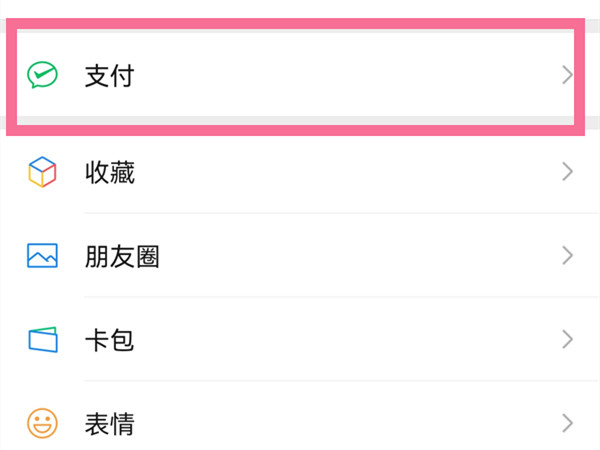
3、查找扣费服务:点击右上方的三个点,找到“扣费服务”。
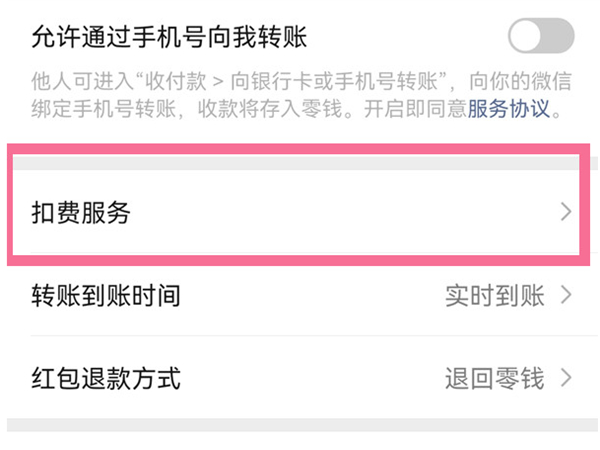
4、关闭服务:找到“扫描全能王”,点击下方的“关闭扣费服务”即可。
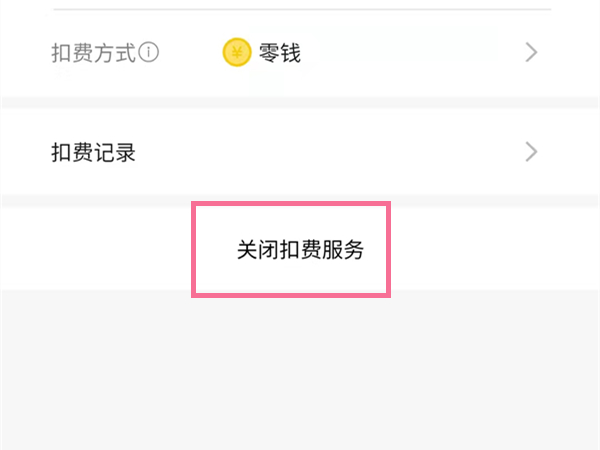
使用支付宝取消自动续费:
1、打开支付宝:启动支付宝应用。
2、进入设置:点击右上角的“设置”图标。
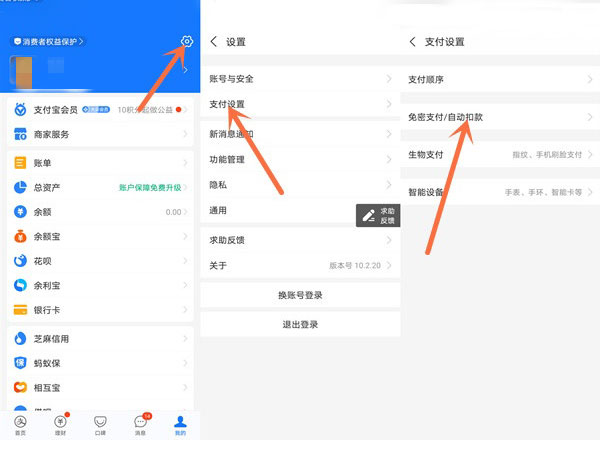
3、选择支付设置:在设置中找到“支付设置”。
4、管理免密支付:点击“免密支付/自动扣款”,找到“扫描全能王”。
5、关闭服务:将其关闭即可。
苹果手机用户:
1、打开设置:在手机上找到并打开“设置”应用。
2、进入iTunes Store与App Store:在设置菜单中,向下滑动找到并点击“iTunes Store与App Store”。
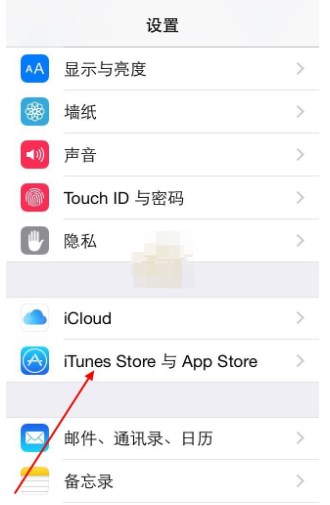
3、点击Apple ID:在页面顶部点击你的Apple ID(通常是你的邮箱)。
4、选择“订阅”:在弹出的窗口中选择“订阅”。
5、管理订阅:找到扫描全能王的订阅,点击进入管理页面。
6、取消自动续费:在该页面中找到“自动续费”选项,点击取消相应的选项即可。
扫描全能王怎么弄成PDF文件
1、打开应用
打开手机上的扫描全能王app,点击想要转换的文件。
2、发送文件
在打开的界面中,点击右上角的发送图标。
3、选择分享方式
在弹出的选项中,选择“以PDF分享”。
4、确认文件名
点击文件名右侧的“分享”按钮。
5、选择发送方式
在弹出的发送方式中,选择一种合适的方式(例如微信)。接收文件时就会发现已转换为PDF格式。
扫描全能王PDF编辑与管理功能概述
1、PDF 编辑修改
页面操作:自由组合 PDF 文档,支持页面删除、顺序调整、插入及合并等功能。
批注与涂抹:一键涂抹、添加批注,轻松编辑文档。
安全功能:高级账户可设置智能水印,生成电子签名,确保文档安全性。
2、PDF 格式转换
格式互转:支持 PDF、Word、Excel、PPT 和图像文档之间的格式转换。
保留布局:格式转换后可保持文本和图像的原始布局,实现版面还原。
分享与下载:转换后可一键分享或下载到本地。
3、手机扫描仪
高清扫描:通过手机拍摄纸质文档,智能去除杂乱背景,生成高清 JPEG 或 PDF 文件。
自动扫描:支持自动扫描,对准纸质文档自动拍照,解放双手。
图像优化:提供多种图像优化模式,可手动调节参数,快速生成清晰扫描件。
4、图片转文字神器
OCR 识别:智能 OCR 识别文字,支持多种语言(如中、英、日、韩、葡、法等)。
高亮显示:搜索对象即使是图片,也能输入关键词轻松定位并高亮显示。
文字导出:支持复制、编辑图片上的文字,并能导出为 Word/Text 格式。
5、个人文档管家
文档导入:支持一键导入 PDF、图片、表格等多类型电子文档。
分类管理:标签归类,多文件夹保存,便于管理工作、学习和生活资料。
多设备同步:手机、平板、电脑等多设备端随时同步查看和管理文档。
扫描全能王版本更新日志
v6.34.0.2302030000版本
文档编辑更便捷:扫描完成后,根据需要提供功能快捷入口。
v6.21.0.2207150000版本
优化部分功能体验,修复已知小问题。
v6.19.0.2206210000版本
分享文档附带签名体验优化。
v6.17.5.2205300000版本
修复小问题,使用更流畅。
优化算法引擎,扫描速度更快。
开学必备:一键清除笔迹,告别手抄。
v6.10.0.2201270000版本
照片修复功能升级!模糊照片变清晰,破损照片能补全,处理老图坏图不用找别人帮忙。
v6.2.0.2110081409版本
优化体验,增强稳定性。
界面更轻盈,操作更便捷。
-全新首页:新增功能快捷入口与最近文档,快速开启高效一天。
-全新界面:区分‘首页’‘文档’‘应用’‘我的’页面,体验更流畅。
-智能打印:全新推出学习打印机,一键连接;高效打印文稿、快速还原试卷内容。
-试卷还原:新增试卷还原功能,擦除试卷作业上的填写批改痕迹,一键还原成崭新空白题目,提高效率,告别手抄。
v6.1.0.2109181126版本
更稳定、更优质,邀您一起体验。
v6.0.0.20210908版本
新增试卷还原功能,智能擦除试卷作业上的填写批改痕迹,一键还原崭新空白题目,提高效率,告别手抄。
v5.31.0.20201211版本
在文档内长按图片即可排序,同时选择多张还可批量移动。
自动拍照功能:自动找到纸张边缘并拍照,解放双手。
v5.16.0.20191220版本
可以直接发送识别出来的文字到微信。
纸张边缘识别准确率大提升。
打开相册,手指滑过的图片会被自动选中,导入多张图片再也不麻烦。
v5.11.7.20190710版本
PDF加密,分享机密文件更加安全。
给文档添加防盗用标记,确保文档安全。
新增图片转Excel模式,轻松将图片转为Excel文件。
v5.9.0.20190108版本
优化性能,修复已知错误。
优化标签功能,给文档设置标签更便捷。
支持重拍并替换文档中的任何页面。
Bug修复与性能优化。
1、扫描文档:支持扫描纸质文档并转换为电子文档格式。
2、扫描名片:识别名片信息并进行保存或导入手机通讯录。
3、扫描二维码:快速扫描二维码获取相关信息或链接。
4、扫描书籍:识别书籍封面或条形码,获取相关信息或购买链接。
1、多功能扫描:一款应用实现多种扫描功能,满足用户不同的需求。
2、高精度识别:采用先进的OCR技术,实现对文档、名片等信息的高精度识别。
3、快速处理:快速扫描、识别并保存信息,提高工作效率。
4、多格式导出:支持将扫描的文档保存为PDF、图片等多种格式。
1、多功能一体:一款应用满足扫描文档、名片、二维码等多种需求,方便实用。
2、高精度识别:采用先进的OCR技术,确保扫描识别的准确性和可靠性。
3、快速处理:快速扫描、识别并保存信息,节省用户时间和精力。
4、兼容性强:支持多种文件格式导出,方便用户在不同平台和设备上使用。
1、文档管理:用于扫描、存储和管理纸质文档,实现电子化文档管理。
2、名片识别:用于识别名片信息并保存到手机通讯录,方便联系人管理。
3、二维码扫描:用于快速获取二维码中的相关信息或链接。
4、图书查询:用于扫描书籍封面或条形码,获取相关信息或购买链接。
 文件转换
文件转换
本专题软件支持不同类型的文件格式转换,用户可以随时都可以轻松的使用这些APP进行转换,软件还支持音频、视频、文档、图片等不同类型的文件格式转换,轻松的解决你的转格式难题,软件可以快速的保存或者分享转换格式之后的文件。

小红书软件怎么使用图文模板

大象记账使用教程

汽水音乐下载的歌曲存储路径 下载的歌曲在哪个文件夹

微信删除的好友如何找回来 微信好友怎么偷偷加回来

微信聊天记录删除了怎么恢复 如何找回以前的聊天记录

微信一个手机号怎么注册小号 注册小号用同一个手机号教程